ホームページ >モバイルチュートリアル >iPhone >App Store に接続できない問題を解決するには、次の解決策をお試しください。
App Store に接続できない問題を解決するには、次の解決策をお試しください。
- 王林転載
- 2024-01-04 12:12:171149ブラウズ
最近、Zhihu および公開アカウントの友人の一部が、App Store がインターネットに接続できないという非公開メッセージを編集者に送信し、App Store に接続できないというメッセージを出しました。理由は何ですか?復元方法は?今回はApp Storeがインターネットに接続できない原因と解決策を編集部が整理していきます。
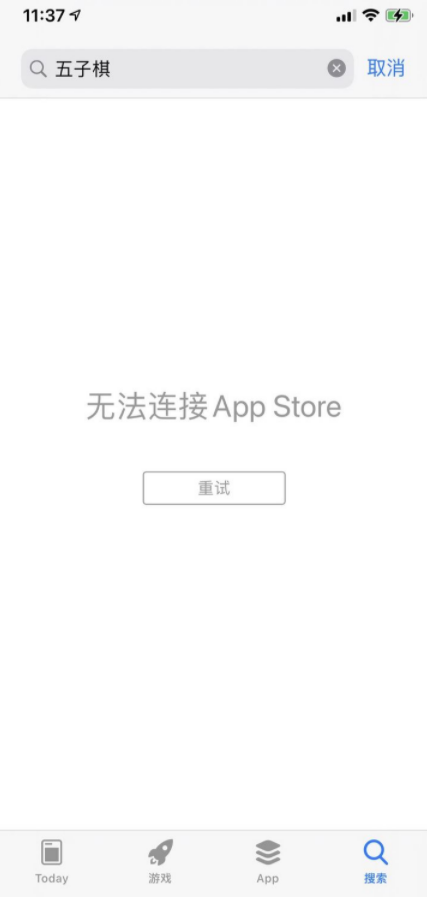
1. ネットワーク設定
現在、Apple の内蔵 APP はデフォルトで携帯電話ネットワークに接続しません。携帯電話ネットワークに接続しないように設定されているかどうかを確認できます。設定で。 [設定] - [モバイル ネットワーク] - 下にスクロールして [App Store] を見つけます - [無線 LAN とモバイル データ] に変更して、モバイル ネットワークで App Store を開きます。
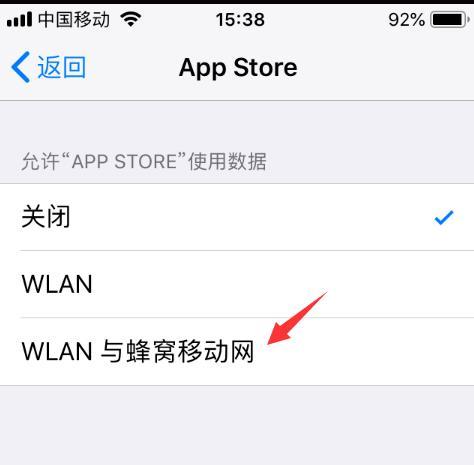
2. ネットワーク設定の復元
モバイル ネットワークでも Wi-Fi でも App Store に接続できない場合は、ネットワーク デバイスの復元を試みることができます。
ネットワーク設定の復元: 携帯電話のインターフェイスで設定を開き、[一般] をクリックして入力し、[復元] を押してネットワーク設定を復元します。ネットワークをリセットする場所は、「設定」-「一般」-「復元」-「ネットワーク設定の復元」です。
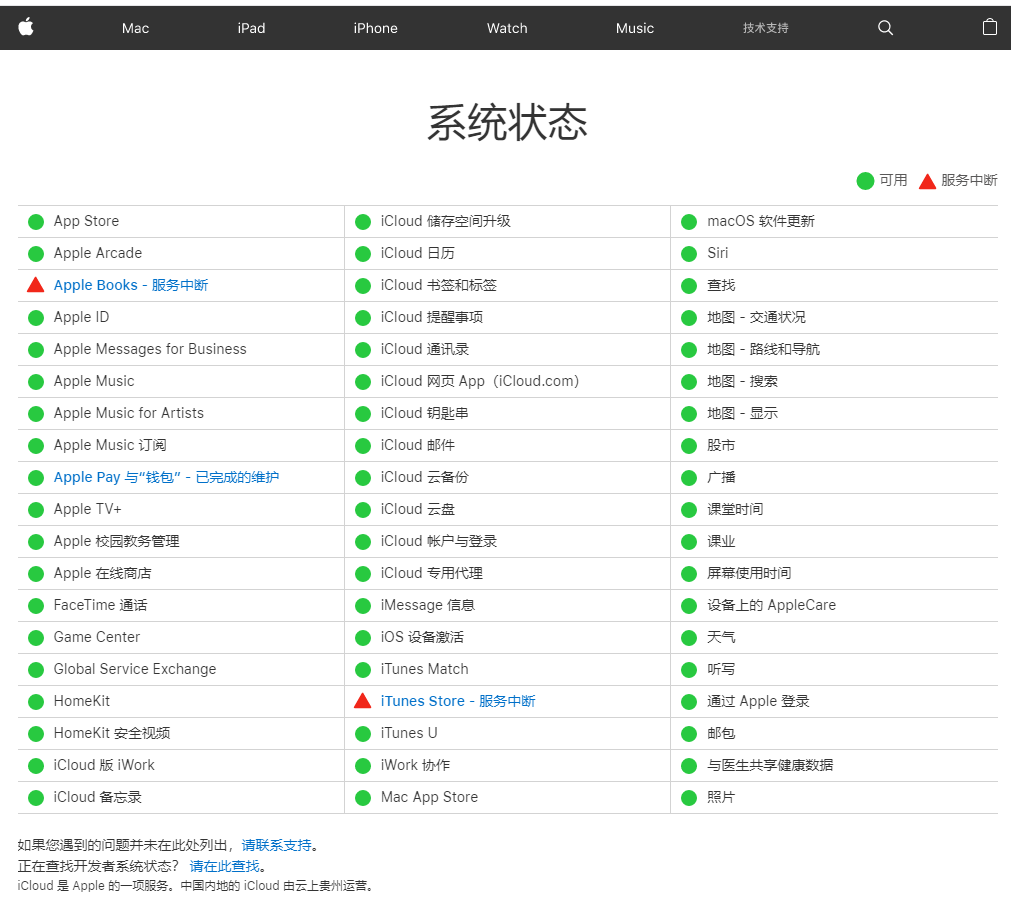
2. iOS システムの修復
上記の方法を試しても App Store を正常に使用できない場合は、iOS システムに問題があります。システムを修復する Apple 携帯電話修復ツール。App Store に入れない、真っ白なリンゴ、黒い画面など、150 件の iOS デバイスのシステム問題を解決する鍵。
ステップ 1: Apple 電話をダウンロードしてインストールする修復ツール。データケーブルを介してデバイスをコンピュータに接続し、[iOS システムの問題を修復] をクリックして、[標準修復] モードの使用を選択します。
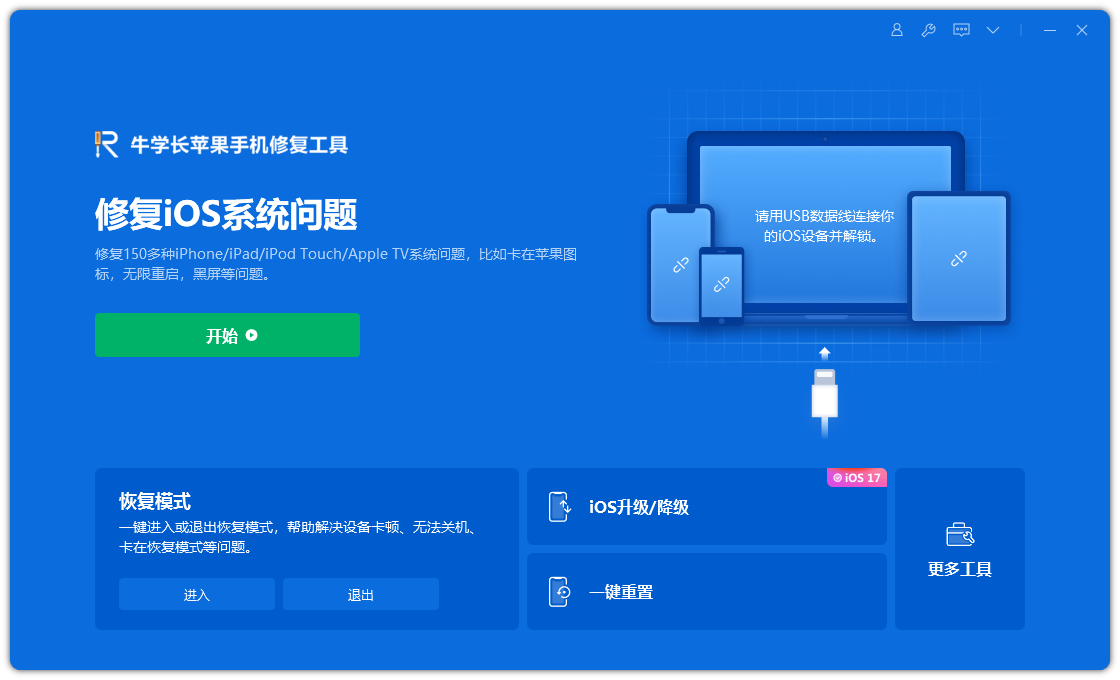
ステップ 2: [ファームウェアのダウンロード] をクリックします。デフォルトでは、ダウンロードされたファームウェアは、システムによって提供される iOS ファームウェアの最新の公式バージョンです。ダウンロード後にアップデートが開始されます。成功です。
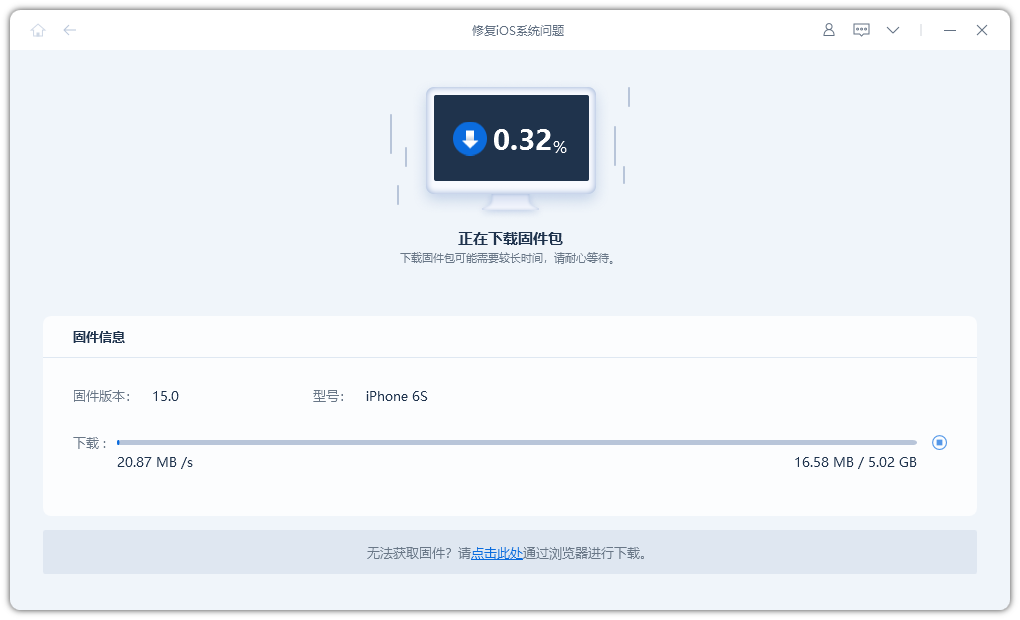
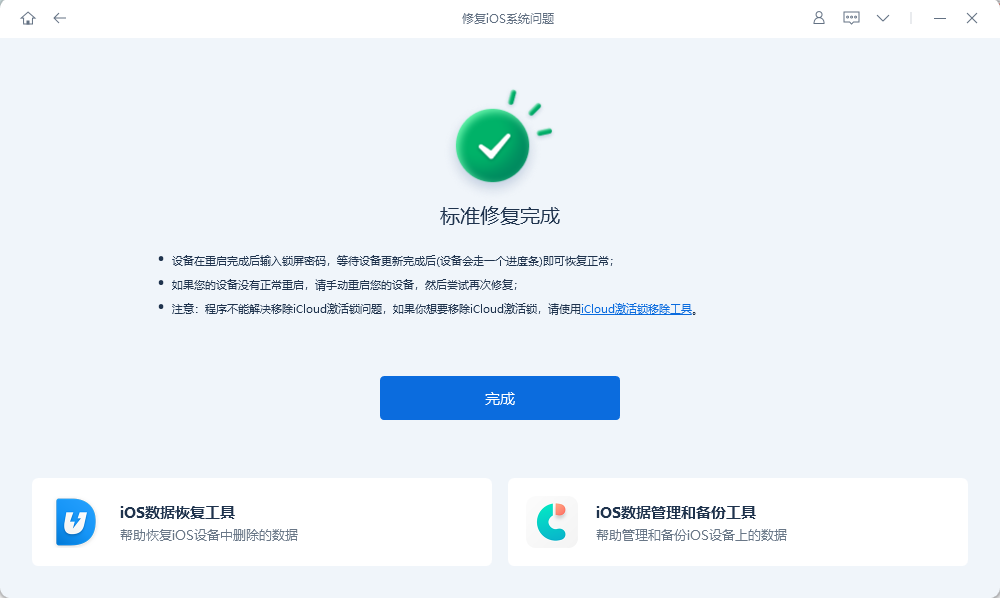
以上がApp Store に接続できない問題を解決するには、次の解決策をお試しください。の詳細内容です。詳細については、PHP 中国語 Web サイトの他の関連記事を参照してください。

